Excel-formel: Konverter tid til en anden tidszone

I denne vejledning introducerer den en formel, der konverterer den givne tid til en anden tidszone.
Hvis du vil følge denne vejledning, skal du downloade eksemplet på regnearket.
Generisk formel:
| MOD(time+(difference/24),1) |
Syntekst og argumenter
| Time: the time you want to convert to time in another time zone. |
| Difference: the time difference between the old time zone and the new time zone. |
Returværdi
Den returnerer en decimalværdi, så skal du formatere den til det ønskede tidsformat.
Sådan fungerer denne formel
Brug nedenstående formel til at konvertere NY-tiden i celle B3: B6 til den nye tid baseret på tidsforskellene i celle D3: D6:
| =MOD(B3+(D3/24),1) |
Presse Indtast tast og træk fyldhåndtaget ned til celle E6.
Hold derefter de valgte resultater, klik på fanen Hjem, og gå til rullelisten med nummerformat for at vælge Tid for at formatere resultaterne som tid.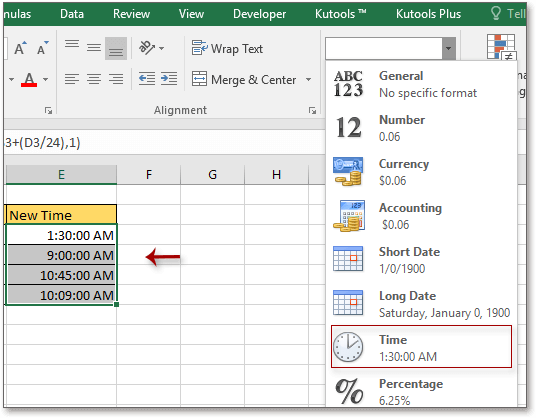
Forklaring
I Excel er tiden en brøkværdi af tallet 1, og en dag har 24 timer, og derfor vil formelforskellen / 24) konvertere et tal til det tidspunkt, som Excel genkendte.
MOD-funktion: Returnerer delingsresten af to tal. Her bruges det til at sikre, at formelresultatet er mindre end 1. Tag de sidste en række data for eksempel, B6 + (D6 / 24) = 1.422916667, faktisk er realtid mindre eller lig med 1, her anvender vi MOD-funktion til at konvertere det reelle resultat 1.422916667 til 0. 422916667.
Relative formler
- Konverter Unix-tidsstempel til Excel Time eller Vice Inverse
Denne tutorial giver formler til at konvertere mellem Unix-tid og Excel-tid. - Konverter tekst til tid
Introduktion til formler til konvertering af lagret dato til Excel-standarddato. - Konverter tid til decimaltimer
Her giver en formel, der konverterer tid til decimaltimer i Excel og forklarer, hvordan formlen fungerer. - Konverter tid til decimal minutter
I denne vejledning giver det en formel til konvertering af tid til decimal minutter i Excel.
Relative funktioner
- Excel IF-funktion
Test for specificerede forhold, og returner derefter de tilsvarende værdier - Excel VALUE-funktion
Konverter tekst til nummer. - Excel MÅNED-funktion
MÅNEDEN bruges til at få måneden som heltal (1 til 12) fra datoen. - Excel DAY-funktion
DAG-funktionen får dagen som et tal (1 til 31) fra en dato - Excel YEAR-funktion
YEAR-funktionen returnerer året baseret på den givne dato i et 4-cifret serienummerformat.
De bedste Office-produktivitetsværktøjer
Kutools til Excel - Hjælper dig med at skille dig ud fra mængden
Kutools til Excel kan prale af over 300 funktioner, At sikre, at det, du har brug for, kun er et klik væk...

Fanen Office - Aktiver læsning og redigering af faner i Microsoft Office (inkluderer Excel)
- Et sekund til at skifte mellem snesevis af åbne dokumenter!
- Reducer hundreder af museklik for dig hver dag, og farvel med musens hånd.
- Øger din produktivitet med 50 %, når du ser og redigerer flere dokumenter.
- Giver effektive faner til Office (inkluderer Excel), ligesom Chrome, Edge og Firefox.
